Riešenie problémov s bránou údajov virtuálnej siete
Riešenie problémov s bránou údajov virtuálnej siete, ktorá sa pripája ku koncovému bodu SQL
Ak používate bránu údajov virtuálnej siete a súkromný koncový bod na pripojenie k zdroju údajov, ako je SQL, môže dôjsť k sporadickým nefunkčným pripojeniam TCP k zdroju údajov. Dotazy môžu zlyhať s chybovými hláseniami, ako je napríklad neplatná operácia, uzavreté pripojenie, vzdialeného hostiteľa vynútilo uzavretie existujúceho pripojenia alebo sa vyskytla chyba na úrovni prenosu. Táto skúsenosť je známy problém a bude opravená pre naše vydanie vo verzii GA.
Riešenie problémov so sieťou brány údajov virtuálnej siete
Ak sa u vás vyskytujú problémy so sieťovým pripojením medzi bránou a zdrojmi údajov, ku ktorej sa musí pripojiť, môžete riešiť problémy so sieťou brány údajov virtuálnej siete.
Čo je riešenie problémov so sieťou brány údajov virtuálnej siete?
Informácie o riešení problémov zahŕňajú nasledujúce údaje:
Informácie o adaptéri siete Ethernet: poskytuje informácie o nastaveniach siete brány. Tieto informácie môžete použiť na kontrolu toho, či sa v správnej podsieť očakáva internetový protokol (IP). Môžete tiež skontrolovať, či je nastavenie Domain Name System (DNS) správne.
Rozlíšenie názvov a testovacie sieťové pripojenie: poskytuje možnosť riešiť problémy s pripojením medzi kontajnerom a koncovým bodom buď pomocou IP adresy, alebo názvu domény a portu. Ak tento test zlyhá, je pravdepodobné, že kontajner neodpovedá dobre. Tento problém sa môže vyskytnúť, keď DNS neodpovedá na adresu alebo keď je sieť nedostupná. Ak sieťový test zlyhá, pravdepodobne sa vyskytol problém s priradením konfigurácie IP adresy zdroja údajov.
Riešenie problémov so sieťou brány
Prejdite do Centra spravovania platformy Power Platform.
Vyberte položku Brány údajov virtuálnej siete.
Vyberte bránu, ktorú chcete riešiť, a potom v hornej časti stránky vyberte položku Riešenie problémov so sieťou na páse s nástrojmi.
[
![Obrázok Centra spravovania Power Query s otvorenou položkou ponuky Údaje (ukážka), vybratou bránou a zvýrazneným výberom položky Riešenie problémov so sieťou.] (médiá/riešenie problémov s bránou údajov/troubleshoot-network.png)](media/troubleshoot-data-gateway/troubleshoot-network.png#lightbox)
Brána musí byť aktívna. Ak je brána automaticky pozastavená, spustí sa a môže trvať až 2 minúty, kým sa brána aktivuje.
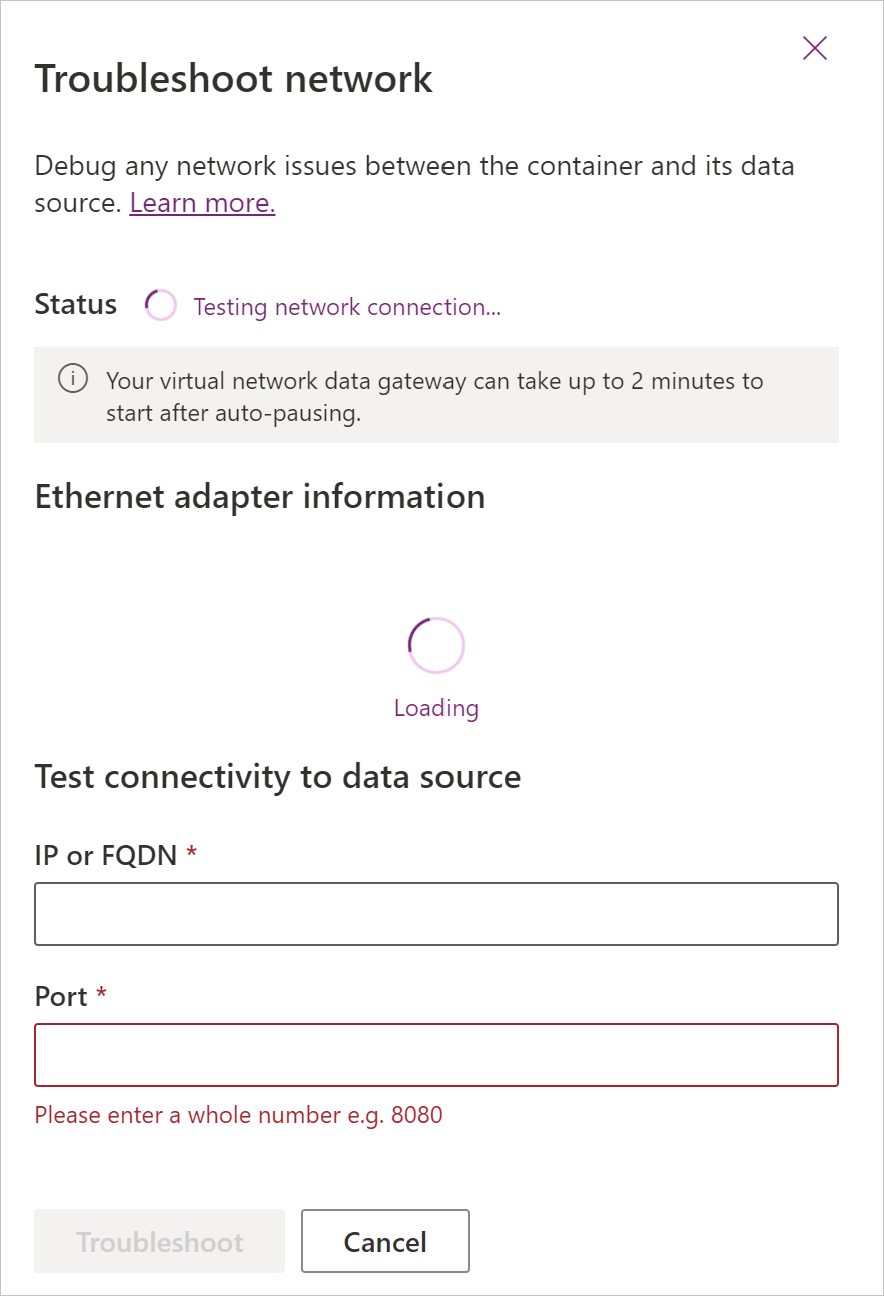
Poznámka
Panel riešenia problémov automaticky spustí kontrolu stavu. Ak stav zlyhá, tlačidlo riešenia problémov je neaktívne, pretože brána nie je pripojená. Obnovením stavu sa vymaže stav výsledkov riešenia problémov.
Ak bola kontrola stavu úspešná, môžete zobraziť informácie o adaptéri siete Ethernet vrátane DNS serverov, adresy IPv4, masky podsiete a predvolenej brány.
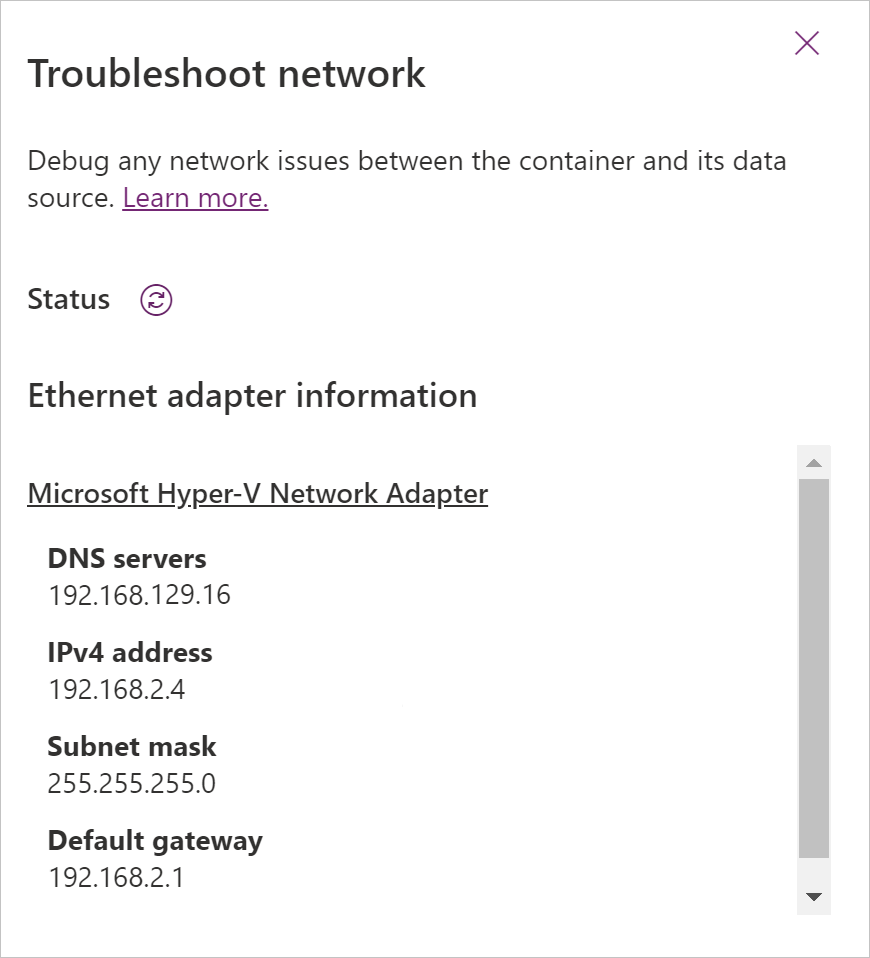
Ak chcete otestovať konfiguráciu IP adries, vyplňte ip alebo úplný názov domény (FQDN) a číslo portu a potom vyberte tlačidlo Riešenie problémov. Vstup portu musí byť celé číslo – desatinné miesta a reťazce nie sú povolené.
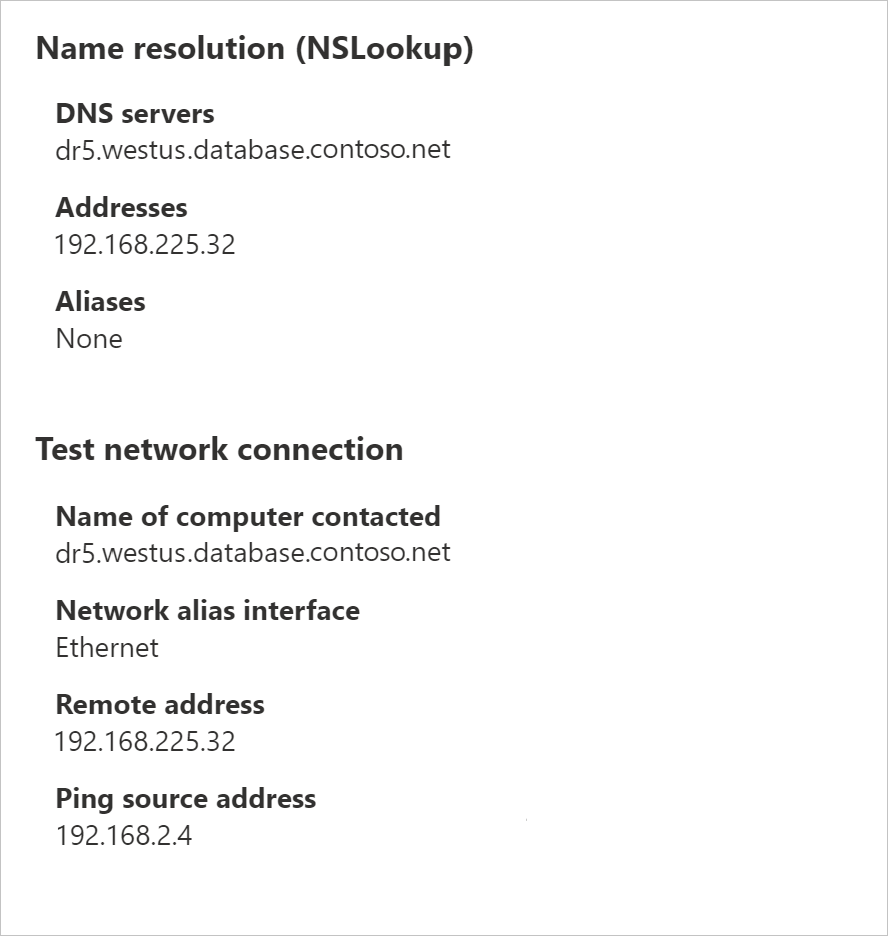
Poznámka
Ak sa zobrazí Unable to retrieve <IPConfig/TestNetConnectinon/Host Network> information. hlásenie, skúste znova riešiť problémy a skontrolujte, či ste nastavili správnu IP/FQDN a číslo portu.
Pripomienky
Pripravujeme: V priebehu roka 2024 postupne zrušíme službu Problémy v službe GitHub ako mechanizmus pripomienok týkajúcich sa obsahu a nahradíme ju novým systémom pripomienok. Ďalšie informácie nájdete na stránke: https://aka.ms/ContentUserFeedback.
Odoslať a zobraziť pripomienky pre